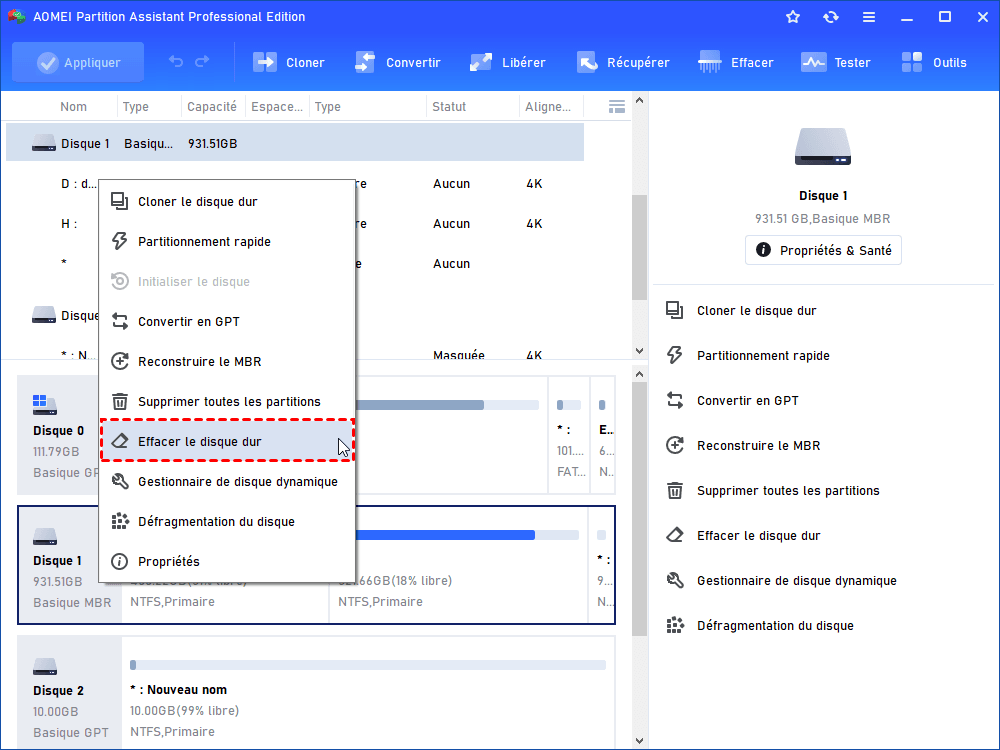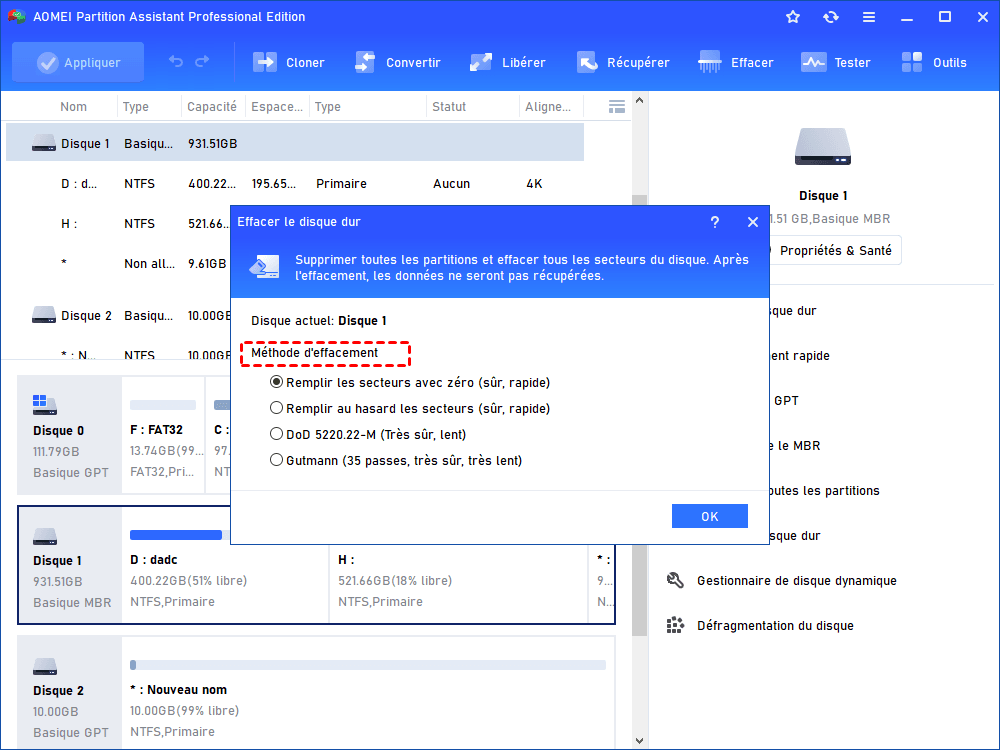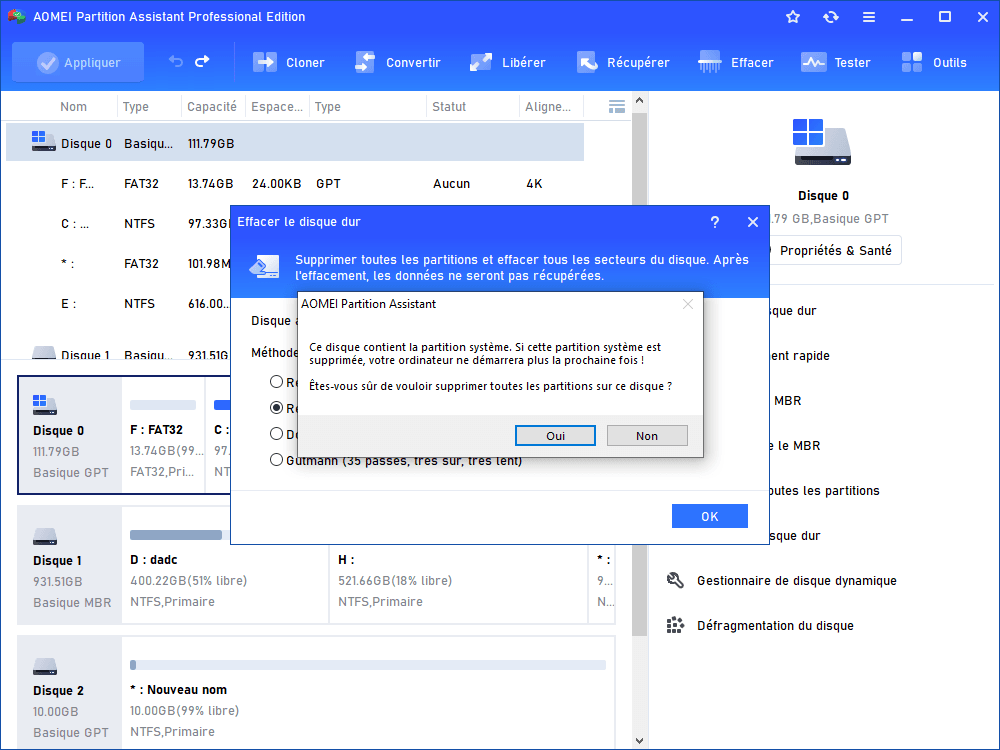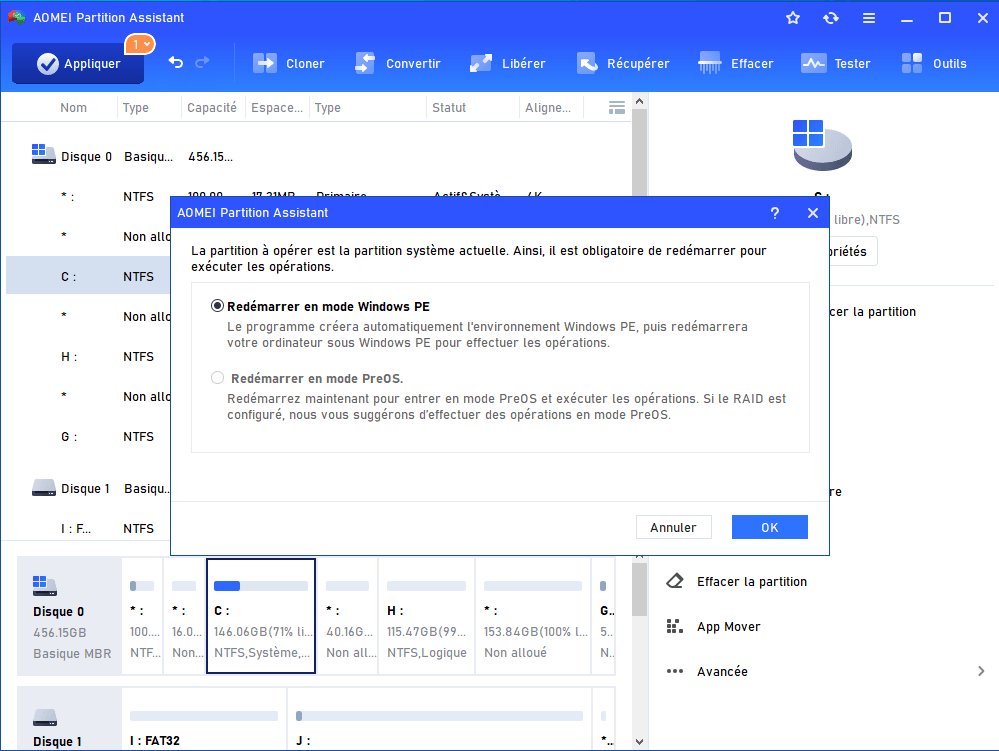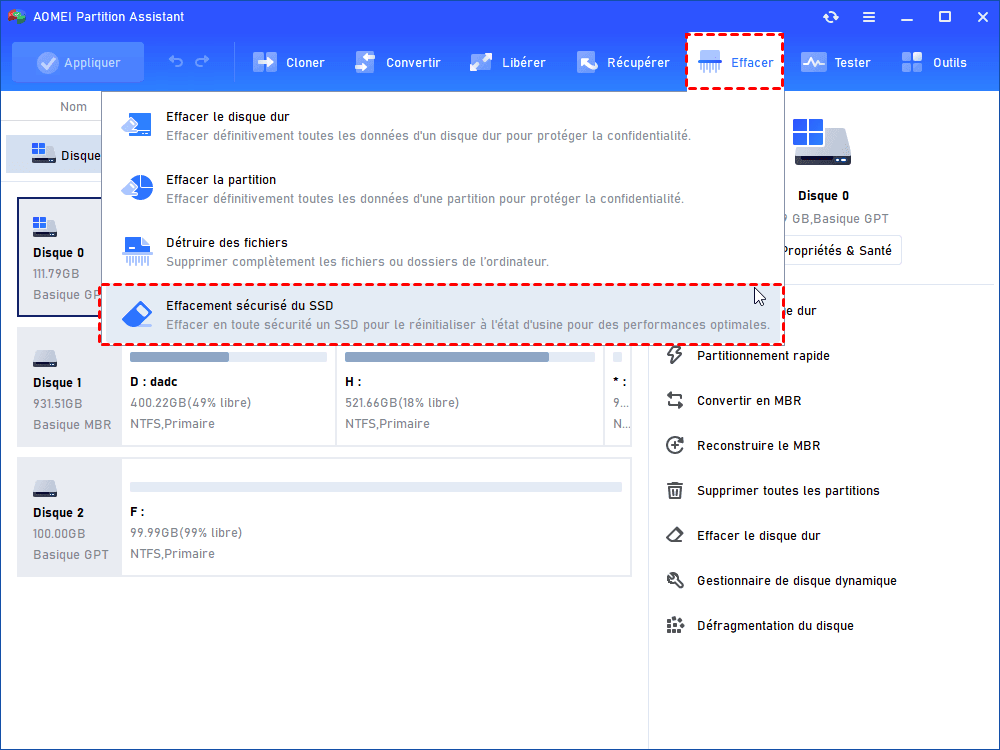Comment effacer disque dur Windows XP sans CD ?
Vous cherchez un moyen d'effacer disque dur Windows XP ? Cet article décrit les raisons pour lesquelles vous devez effacer un disque dur et vous montre les étapes détaillées.
Effacer disque dur Windows XP pour vendre l'ordinateur
L’OS de mon ordinateur Dell est Windows XP et je souhaite vendre mon ordinateur, pour cela, je souhaite effacer complètement le disque dur du système. Mais je ne sais pas comment le faire, est-ce que quelqu'un peut m'aider ?
- Question vient de Forums.Tomsguide.com
Pourquoi effacer disque dur Windows XP ?
En général, il existe deux situations dans lesquelles les utilisateurs souhaitent effacer un disque dur Windows XP.
Le premier est si vous voulez vendre ou donner votre disque dur système à d'autres comme la personne qui a posé la question ci-dessus. De plus, il est nécessaire d'effacer toutes les données du disque pour protéger vos fichiers personnels contre le vol.
La seconde est que certains utilisateurs effacent leurs disques durs Windows afin de réinstaller le système. Parfois, la raison de l'effacement du disque dur est seulement que l'ordinateur a ralenti ou que vous avez rencontré des problèmes insolubles. Essuyer le disque Windows et réinstaller l'OS est un bon moyen de résoudre ces problèmes et d'accélérer votre PC.
Réinitialisation et formatage sont difficiles à effacer disque dur
Lorsqu'il s'agit d'effacer le disque dur de Windows XP, les gens pensent généralement à réinitialiser l'ordinateur sur ses paramètres par défaut ou à formater le disque système en l'insérant dans un autre ordinateur. Mais en réalité, aucune de ces méthodes ne permet de nettoyer complètement votre disque dur Windows XP.
Une réinitialisation par défaut permet seulement de supprimer les programmes, les données et de restaurer les paramètres, et le système revient à son état d'origine. Le formatage ne fait que cacher les données au système d'exploitation et reconstruire son système de fichiers. Ils n'effacent donc pas complètement le disque et ces données peuvent être facilement récupérées.
Comment effacer disque dur Windows XP sans CD ?
Pour effacer leurs disques durs système Windows XP, 10, 8, 7 sans CD, de nombreux utilisaturs choisissent d'utiliser AOMEI Partition Assistant Professional. Il est un outil professionnel pour effacer les données en écrasant les données. Avec cet outil, vous n'avez pas besoin de clé USB supplémentaire, de CD ou de DVD pour effacer le disque.
De plus, grâce à l'interface claire, vous n'avez besoin que de quelques opérations simples pour effacer complètement les données du disque dur. Vous pouvez faire une démonstration via l'édition Demo. Et alors suivez les étapes ci-dessous pour voir comment cela fonctionne :
✍ Remarque : S'il y a des données importantes sur le disque dur, veuillez sauvegarder le disque ou le stocker dans une sauvegarde cloud pour éviter la perte de données.
Étape 1. Cliquez avec le bouton droit de la souris sur le disque système que vous souhaitez effacer et sélectionnez « Effacer le disque dur ».
Étape 2. Sélectionnez « Remplir les secteurs avec zéro (sûr, rapide) », et puis cliquez sur « OK ».
● Remplir au hasard les secteurs : Écraser votre disque dur Windows XP avec des données aléatoires. Cette méthode est plus sûr que la méthode de remplir les secteurs avec zéro.
● DoD 520.22-M : Écraser le disque dur du système avec 3 passages le rendant capable d'empêcher presque tous les logiciels de récupération de restaurer les données. C'est donc l'une des méthodes les plus courantes pour éliminer les données personnelles. Cependant, cette méthode prend plus de temps pour effacer les données.
● Gutmann : Écraser le disque dur du système avec 35 passages, et c'est la façon la plus complète d'effacer le disque système ici. Elle offre une plus grande sécurité, mais use aussi le disque.
Étape 3. Le logiciel vous demandera alors que votre ordinateur ne démarrera plus la prochaine fois après l'effacement, cliquez sur « Oui » après avoir confirmé.
Étape 4. Cliquez sur « Appliquer » sur l'écran principal. Ensuite sélectionnez « Redémarrer en mode PreOS. », finalement, cliquez sur « OK ».
Autre astuce : Efficacement sécurisé du SSD
Si votre disque Windows XP est SSD qui a la méthode de lecture/écriture différente, vous ne pouvez pas effacer complètement les données à l'aide de la méthode mentionnée ci-dessus. Car cela réduira la durée de vie du SSD. Heureusement, AOMEI Partition Assistant professionnel a conçu la fonction appelée « Effacement sécurisé du SSD », elle vous permet d'effacer votre SSD (port SATA) Windows XP dans Windows 7 et de maintenir ensuite son performance originale.
Conclusion
Lorsque vous avez besoin d'effacer complètement votre disque dur Windows XP sans utiliser de disques pour le réutiliser ou le vendre, AOMEI Partition Assistant est votre bon choix. Ses fonctions de l'effacement du disque dur ou du SSD conviennent à différents disques, tels que Dell et Seagate. AOMEI Partition Assistant n'est pas seulement un outil d'effacement, il possède également de nombreuses fonctions de gestion des disques et des ordinateurs. Par exemple, vous pouvez l'utiliser pour créer la clé USB bootable et une fois que votre ordinateur rencontre des problèmes de démarrage, vous pouvez démarrer à partir de celui-ci et résoudre le problème.
Cette méthode peut être appliquée à d'autres systèmes Windows, notamment Windows 10, 8 et 7. Et pour Windows Server, vous pouvez utiliser la version Server pour l'effacer.